Kako dodati slušalke AirPods, da najdem moj iPhone
Apple Iphone Junak Airpods / / September 11, 2022

Nazadnje posodobljeno dne

AirPods niso poceni in jih je enostavno izgubiti. Tukaj je opisano, kako dodam AirPods, da poiščem svoj iPhone, da jih lahko izslediš, če se izgubijo.
AirPods so eden izmed Applovih najbolj priljubljenih izdelkov, vendar so tudi ena izmed Applovih najmanjših naprav. Zaradi tega jih je veliko preveč enostavno izgubiti, stroški zamenjave izgubljenih AirPods pa so lahko visoki.
Dobra novica je, da je mogoče spremljati lokacijo vaših slušalk AirPods z uporabo Applovih izvornih aplikacij Find My. To vam omogoča, da vidite lokacijo svojih slušalk AirPods neposredno iz iPhona, Maca ali celo prek brskalnika.
Preden jih izgubite, boste morali to funkcijo nastaviti. Tukaj je opisano, kako dodate AirPods v aplikacijo Find My.
Kako združiti slušalke AirPods z napravo Apple
Če želite uporabljati aplikacijo Find My s svojimi AirPods, morajo biti povezani z vašim računom iCloud. Če želite to narediti, morate svoje slušalke AirPods združiti z napravo Apple, ki je že vpisana v vaš račun iCloud.
Vaše AirPods bodo nato samodejno povezane s tem računom iCloud.
Kako združiti svoje AirPods z iPhone, iPad ali iPod Touch
Seznanjanje slušalk AirPods deluje na enak način z napravami iPhone, iPad ali iPod Touch. Potrebovali boste svojo napravo Apple in slušalke AirPods v njunem etuiju.
Če želite svoje AirPods združiti z vašim iPhone, iPad ali iPod Touch:
- V napravi Apple odprite nastavitve aplikacija
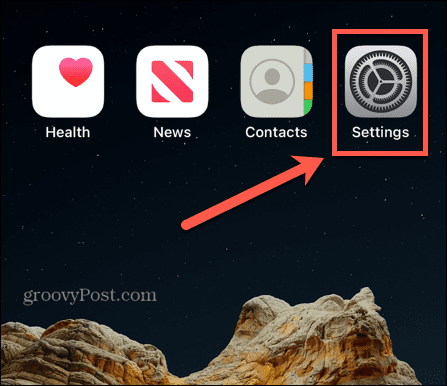
- Tapnite Bluetooth.
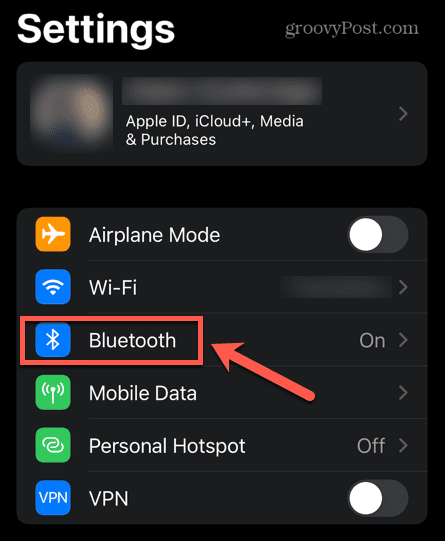
- Poskrbi Bluetooth je vklopljen.
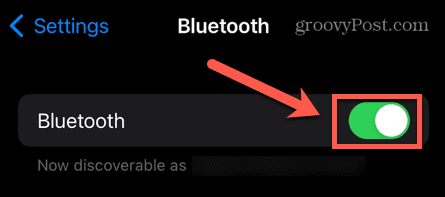
- Odprite ohišje slušalk AirPods.
- Etui približajte napravi Apple.
- Na zaslonu se prikaže animacija, ki vas obvešča, da te AirPods trenutno niso povezane z vašim iPhoneom.
- Tapnite Povežite se.
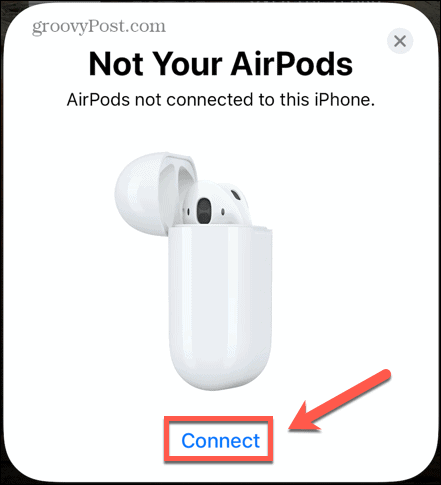
- Sledite navodilom na zaslonu za vaš model slušalk AirPods.
- Vaše AirPods so zdaj povezane z vašim iPhoneom.
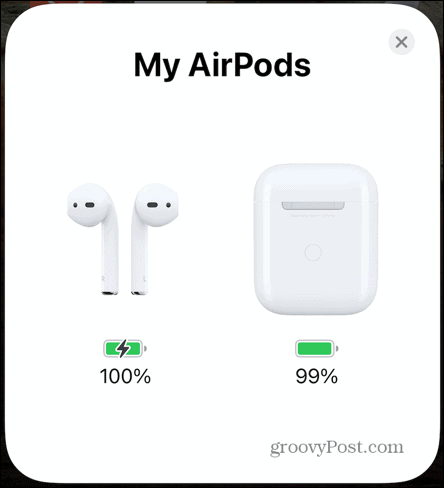
Kako združiti slušalke AirPods z računalnikom Mac
Če želite združiti slušalke AirPods z računalnikom Mac, se morate prepričati, da uporabljate pravo različico sistema macOS. Zahteve so naslednje:
- AirPods prve generacije: macOS Sierra ali novejši
- AirPods druge generacije: macOS Mojave 10.14.4 ali novejši
- AirPods tretje generacije: macOS Monterey ali novejši
- AirPods Pro: macOS Catalina 10.15.1 ali novejši
- AirPods Max: macOS Big Sur 11.1 ali novejši
Če želite svoje slušalke AirPods združiti z računalnikom Mac:
- Kosilo Sistemske nastavitve.
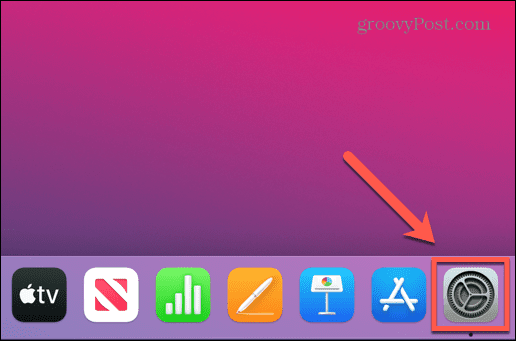
- Kliknite Bluetooth.
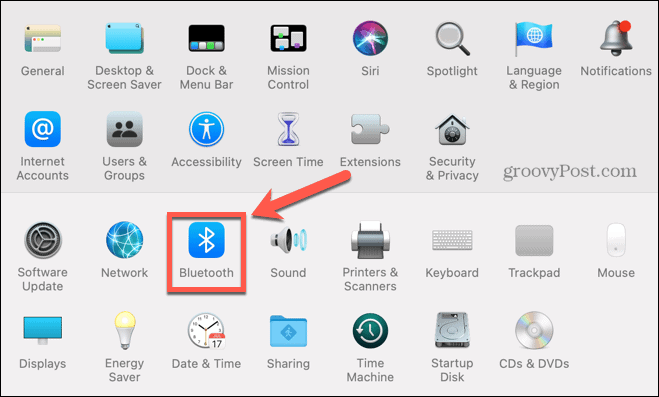
- Zagotovite to Bluetooth je Vklopljeno.
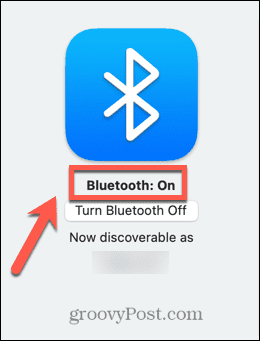
- Odprite ohišje slušalk AirPods.
- Pritisnite in držite gumb na zadnji strani ohišja, dokler lučka za seznanjanje ne utripa.
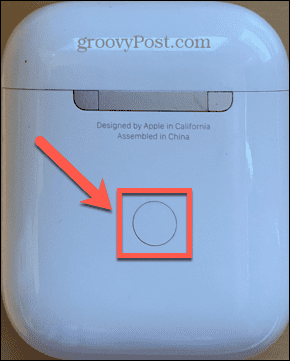
- Ko na vašem Macu vidite AirPods prikazane pod Naprave, kliknite Povežite se.
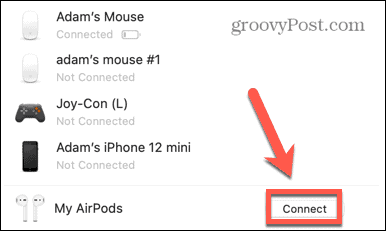
Kako združiti slušalke AirPods z uro Apple Watch
Ko združite slušalke AirPods z vašim iPhoneom, se bodo samodejno združile tudi z vašo Apple Watch. Vendar pa jih je mogoče združiti tudi neposredno z vašo Apple Watch.
Če želite svoje slušalke AirPods združiti z uro Apple Watch:
- Odprite nastavitve aplikacijo na vaši uri Apple Watch.
- Pomaknite se navzdol in tapnite Bluetooth.
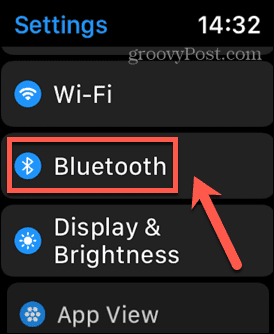
- Odprite pokrov slušalke AirPods in jo približajte Apple Watch.
- Pritisnite in držite gumb na zadnji strani ohišja, dokler lučka ne utripa belo.
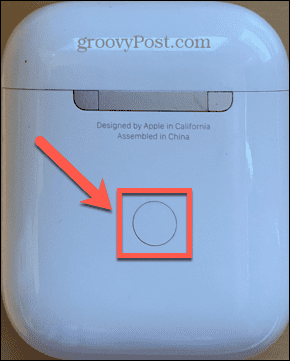
- AirPods bi morali biti prikazani na vaši uri Apple Watch kot Ni seznanjeno.
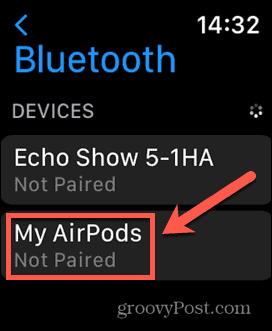
- Tapnite tam, kjer piše Ni seznanjeno in vaše AirPods se bodo združile z vašo Apple Watch.
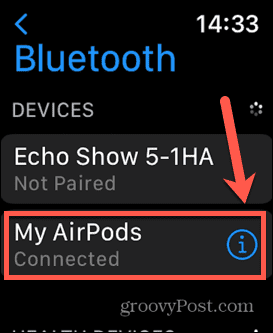
Kako dodati slušalke AirPods, da najdem moj iPhone
Ko so slušalke AirPods seznanjene z vašim iPhoneom, bodo samodejno dodane v Find My iPhone. Ko v telefonu vklopite funkcijo Find My iPhone, bodo tudi vaše slušalke AirPods prikazane kot ena od sledenih naprav.
Če želite v iPhonu vklopiti funkcijo Find My iPhone:
- Zaženite nastavitve aplikacija
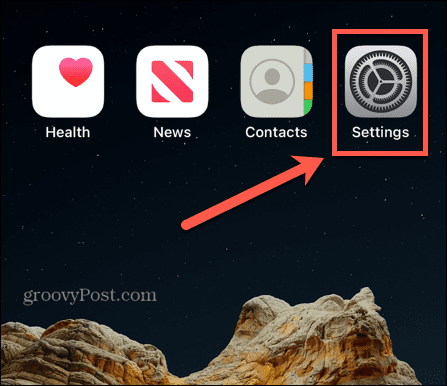
- Na vrhu zaslona tapnite svoje ime.
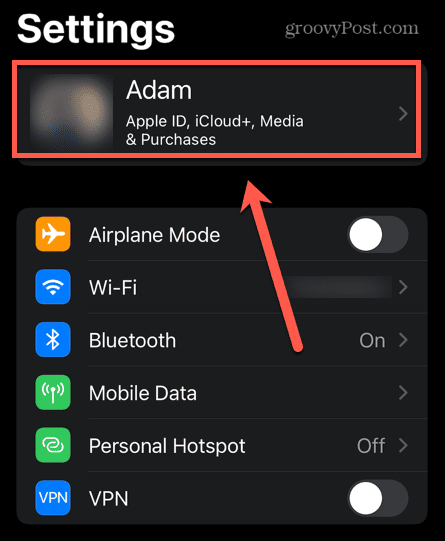
- Tapnite Najtimoj.
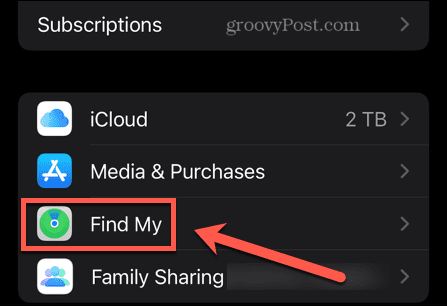
- Tapnite Najdi moj iPhone.
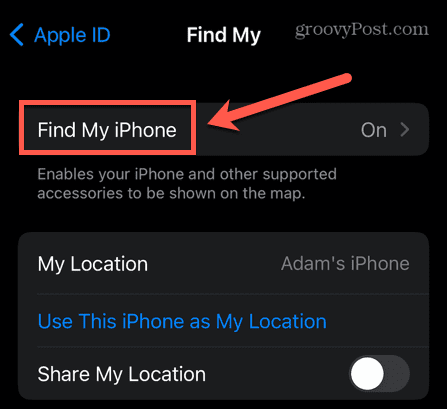
- Poskrbi da Najdi moj iPhone je nastavljeno na Vklopljeno.
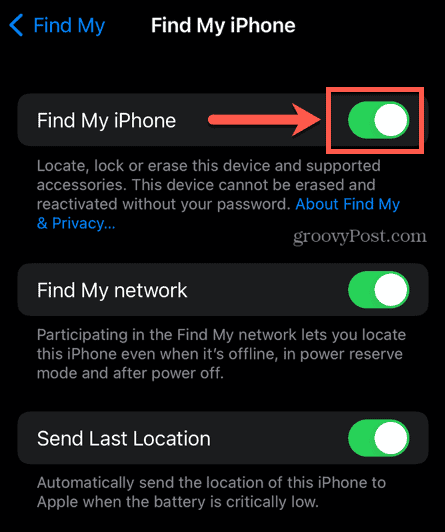
- Če želite svoj iPhone najti tudi, ko je izklopljen, ga obrnite Najdi moje omrežje do Vklopljeno.
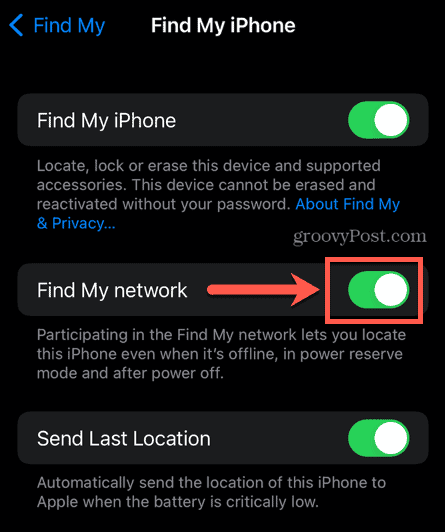
- Če želite, da vaš iPhone pošlje svojo lokacijo podjetju Apple, ko je baterija kritično prazna, obrnite Pošlji zadnjo lokacijo do Vklopljeno.
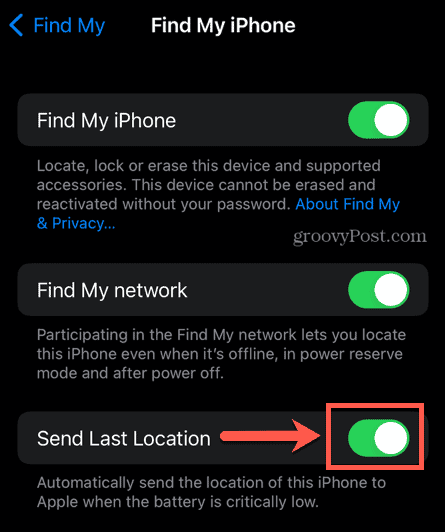
Kako vklopiti funkcijo Find My Network
S funkcijo Poišči moje omrežje lahko poiščete slušalke AirPods Third Gen, AirPods Pro in AirPods Max, tudi ko so prekinjene ali izklopljene.
Če želite to narediti, se morate prepričati, da je funkcija Poišči moje omrežje vklopljena.
Za vklop Poišči moje omrežje za AirPods Pro in AirPods Max:
- V iPhonu odprite nastavitve aplikacija
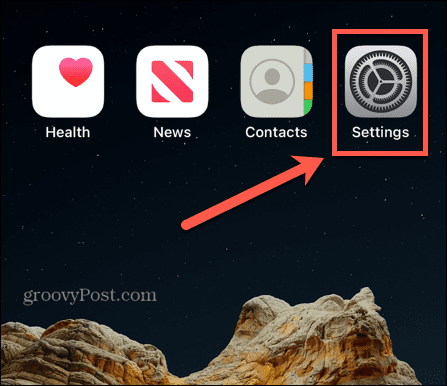
- Tapnite Bluetooth.
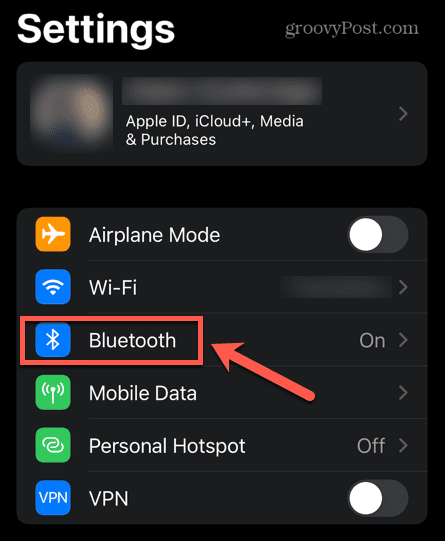
- Poiščite svoje AirPods na seznamu naprav in tapnite ikona informacij.
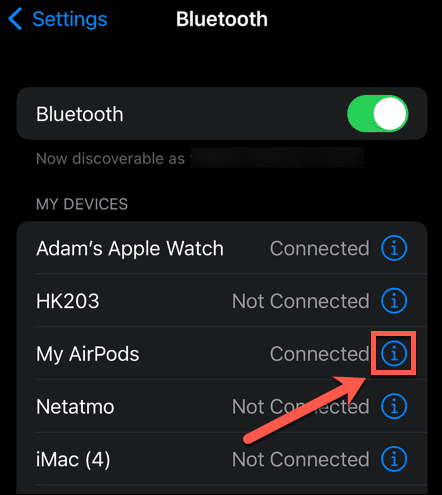
- Pomaknite se navzdol in se prepričajte, da Najdi moje omrežje je vklopljen.
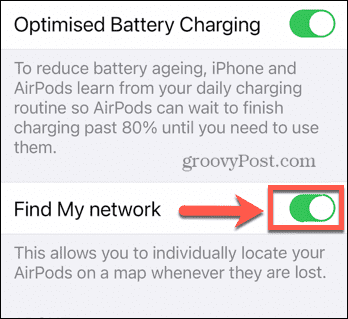
Kako poiskati svoje AirPods s funkcijo Find My iPhone
Zdaj, ko ste vklopili funkcijo Poišči moj iPhone, boste lahko spremljali lokacijo svojega iPhona, slušalk AirPods in vseh drugih naprav, ki so povezane z vašim računom iCloud in imajo Find My funkcija vklopljena.
Če želite poiskati svoje slušalke AirPods s funkcijo Find My iPhone:
- Zaženite Find My aplikacijo na vašem iPhoneu.
- Tapnite Naprave zavihek.
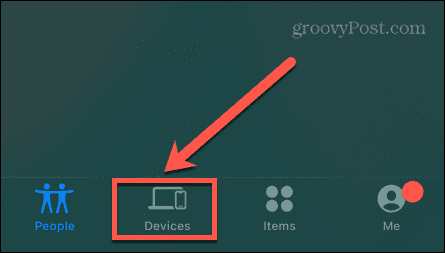
- Dotaknite se slušalk AirPods na seznamu Naprave.
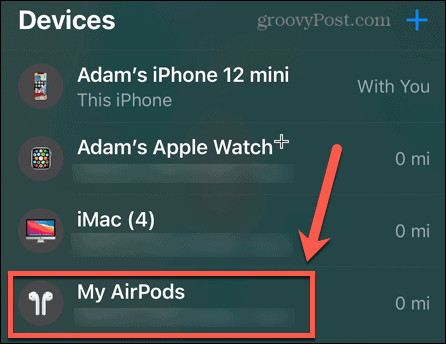
- Na zemljevidu boste videli trenutno lokacijo svojih slušalk AirPods.
- Tapnite Predvajaj zvok da slušalke AirPods oddajajo zvok, ki vam jih pomaga najti. Obstaja možnost utišanja leve ali desne slušalke AirPod, tako da lahko najdete eno za drugo, če nista skupaj.
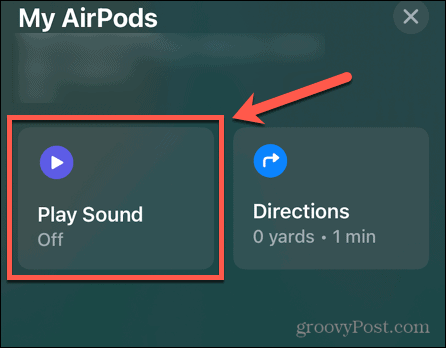
- Če vaše slušalke AirPods niso povezane s seznanjeno napravo, ko tapnete Predvajaj zvok videli boste sporočilo, ki vas obvešča, da boste prejeli obvestilo, ko se naslednjič povežejo.
- Če nastavite Find My omrežje za AirPods Max ali AirPods Pro, boste videli možnost iskanja svojih AirPods. Tapnite Najti začeti.
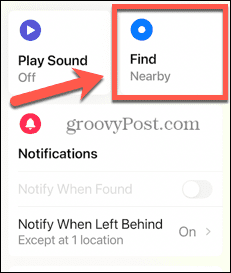
- Vaš iPhone bo iskal signal, kar lahko traja nekaj časa, odvisno od tega, kako daleč so.

- Ko najde signal, boste na zaslonu prejeli informacije o tem, ali so slušalke AirPods »blizu« ali »tukaj«. Med premikanjem se bodo te informacije posodabljale in vam pomagale najti njihovo natančno lokacijo.
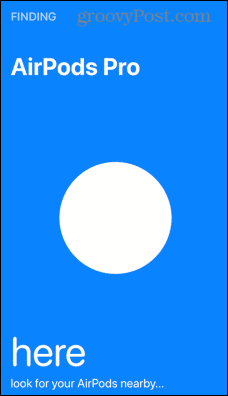
Kako nastaviti ločitvena opozorila za vaše AirPods
Če imate iPhone 12 ali novejši, lahko nastavite opozorila o ločitvi, tako da nikoli več ne boste pustili svojih AirPods.
Če zapustite bližino slušalk AirPods, boste prejeli obvestilo na vaš iPhone.
Za nastavitev ločitvenih opozoril za slušalke AirPods:
- Zaženite Find My aplikacija
- Tapnite Naprave zavihek.
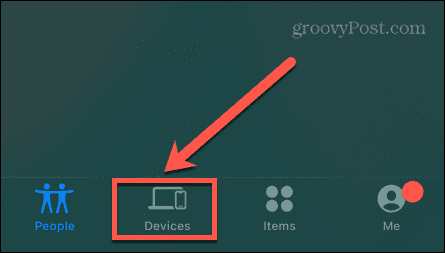
- Na seznamu izberite svoje AirPods Naprave.
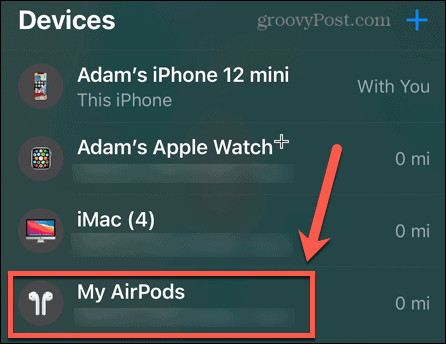
- Pomaknite se navzdol in tapnite Obvesti, ko zaostaneš.
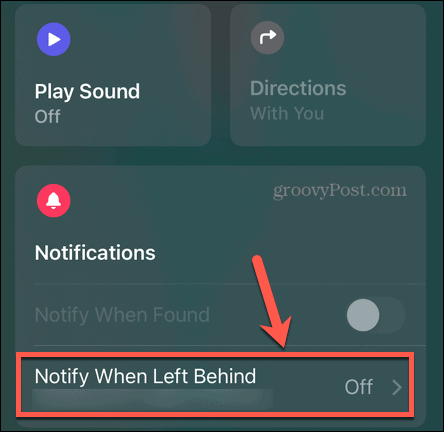
- Zagotovite to Obvesti, ko zaostaneš je nastavljeno na Vklopljeno.
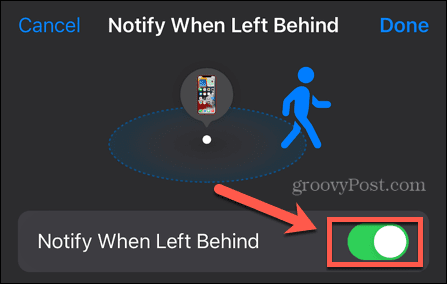
- Tapnite Nova lokacija Spodaj Obvesti me, razen pri če želite dodati lokacijo, kjer ne želite, da je ta funkcija aktivna, na primer vaš dom.
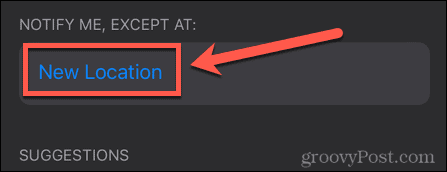
- Nastavite lokacijo in tapnite Končano.
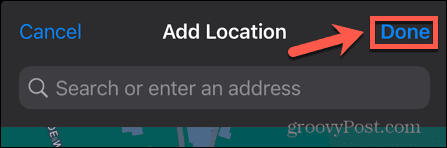
- Potrdite, za katere naprave želite, da se ta lokacija prezre.
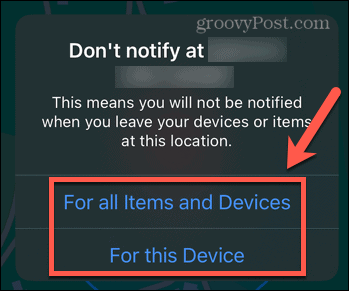
Naredite več s svojimi AirPods
Če se naučite, kako dodati slušalke AirPods v aplikacijo Find My iPhone, zagotovite, da jih lahko, če izgubite svoje slušalke AirPods, znova izsledite, preden to stori kdo drug. Če imate iPhone 12 ali novejši, vam lahko vklop opozoril o ločitvi prepreči, da bi jih sploh pustili za seboj.
Ne želite izgubiti svojih slušalk AirPods, saj so zelo vsestranske – to je mogoče povežite slušalke AirPods s telefoni Android, oz uporabljajte Siri brez rok. Poslušanje v živo lahko uporabite celo v iPhonu izdelajte varuško s slušalkami AirPods.
Kako najti svoj ključ izdelka Windows 11
Če morate prenesti ključ izdelka Windows 11 ali ga potrebujete samo za čisto namestitev operacijskega sistema,...
Kako počistiti predpomnilnik Google Chrome, piškotke in zgodovino brskanja
Chrome odlično shranjuje vašo zgodovino brskanja, predpomnilnik in piškotke, da optimizira delovanje brskalnika v spletu. Njeno je, kako ...
Ujemanje cen v trgovini: Kako pridobiti spletne cene med nakupovanjem v trgovini
Nakup v trgovini ne pomeni, da morate plačati višje cene. Zahvaljujoč garanciji ujemanja cen lahko dobite spletne popuste med nakupovanjem v...


